Как настроить домашний сервер

Вставьте установочный компакт-диск с системой в дисковод. сервера Начните установку операционной системы в соответствии с прилагаемыми инструкциями. Большинство современных операционных систем имеют программы автоматической установки с графическим интерфейсом, который интуитивно понятен и помогает даже новичкам установить нужную программу.
Следуйте инструкциям на экране, чтобы установить необходимые параметры конфигурации системы в соответствии с целью установки сервер . В процессе установки старайтесь не подключать дополнительные модули, которые вам не нужны. Дополнительные модули в любой операционной системе загружают оперативную память и занимают дополнительное пространство, что может негативно сказаться на производительности машины. Если у вас возникли трудности с установкой системы, вы можете обратиться к официальной документации выбранного программного продукта, которая обычно доступна на сайте разработчика.
Установка Apache, PHP и MySQL
Когда вы устанавливаете сервер Если вы хотите использовать его для запуска собственного сайта или другого интернет-проекта, вам необходимо установить пакет Apache. Сделать домашнего сервера Вы можете использовать готовые программные решения, такие как XAMPP и Denwer (если у вас Windows). Перейдите на официальный сайт нужного вам пакета и выберите подходящую версию для загрузки. Загрузите полученную программу установки, запустите ее и установите программное решение. Затем активируйте сервер Apache через панель управления XAMPP или ярлык запуска Денвера.
Если вы используете Linux в качестве серверной системы, вы можете установить пакет приложений LAMP, который также включает в себя набор Apache, PHP и MySQL. Для установки введите в терминале sudo taskel install LAMP-server. Если у вас установлена система с графической оболочкой, вы можете загрузить пакет, необходимый для установки, с официального сайта проекта. После завершения процесса вы также можете начать использовать сервера Apache.
Удаленное управление сервером
Для удаленного управления сервером можно установить в систему дополнительные приложения, такие как Radmin или TeamViewer. Для управления компьютером под управлением Linux можно использовать приложение PuTTY, которое также позволяет подключаться к консоли через ssh.
Для администрирования систем Windows установите Radmin или TeamViewer в качестве на сервер И на компьютерах, использующих серверные и клиентские программы установки. Затем запустите программу на каждом компьютере, введите необходимые данные IP и шлюза и авторизуйте компьютер через соответствующий пункт меню программы.
Для работы с Linux установите программу Putty на компьютер с Windows, запустите программу и введите IP-адрес и порт компьютера с Linux в разделе Sessions. Нажмите Открыть и дождитесь подключения к компьютеру. Если подключение не удается, установите SSH на Linux-… сервер sudo apt-get install с помощью команды ssh. Повторите процесс подключения еще раз после завершения установки пакета.
Как настроить домашний DLNA сервер в Windows 7 и 8.1
Во-первых, что такое домашний DLNA сервер И зачем он нужен. DLNA — это стандарт потоковой передачи мультимедиа, и для владельца ПК или ноутбука под управлением Windows 7, 8 или 8.1 это возможно, настроив такой сервер Доступ к фильмам, музыке или фотографиям с различных устройств, включая компьютер, телевизор, игровую приставку, телефон и планшет, или даже цифровую фоторамку, поддерживающую этот формат. См. также: Строительство и настройка DLNA- сервера Windows 10
Для этого все устройства должны быть подключены к домашней Локальная сеть не имеет значения — через проводное или беспроводное соединение. Если вы выходите в Интернет через маршрутизатор WLAN, у вас уже есть такая локальная сеть, но дополнительно настройка Подробные инструкции вы можете прочитать здесь: Как настроить Совместное использование локальной сети и папок в Windows.
Создание DLNA сервера Без использования дополнительных программ
Инструкции приведены для Windows 7, 8 и 8.1, но я отмечу следующий момент: настроить DLNA сервер На Windows 7 Home Basic я получил сообщение, что эта функция недоступна в данной версии (в этом случае ниже я рассмотрю программы, с помощью которых это возможно), начиная только с «Home Premium».
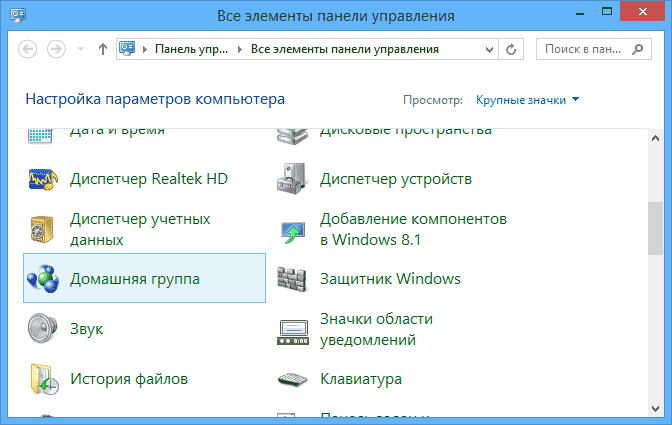
Давайте начнем. Перейдите в Панель управления и откройте «Домашняя группа». Еще один способ быстро войти эти настройки — Щелкните правой кнопкой мыши на значке подключения в области уведомлений, выберите «Центр управления сетями и общим доступом» и «Домашняя группа» в левом нижнем меню. Если вы видите предупреждение, прочитайте инструкции, приведенные выше: Сеть может быть настроена неправильно.
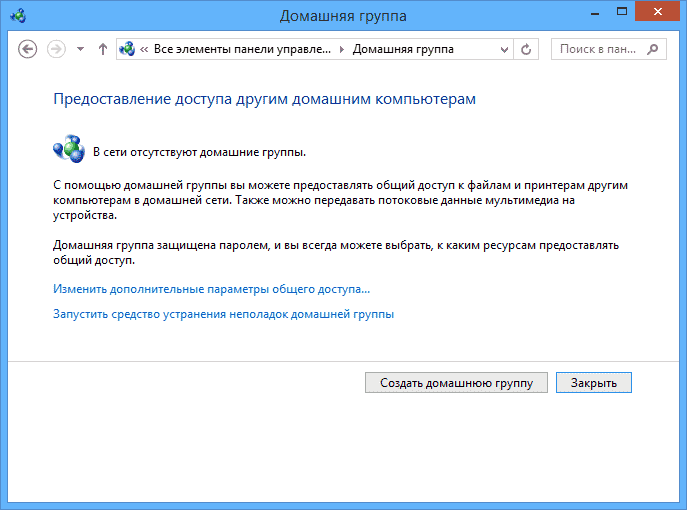
Нажмите «Создать домашнюю Группа», откроется мастер создания. домашних группу, нажмите кнопку «Далее» и укажите, к каким файлам и устройствам необходимо получить доступ, и дождитесь завершения работы приложения настроек . Затем генерируется пароль, с которым необходимо подключиться. к домашней группа (может быть изменена позже).
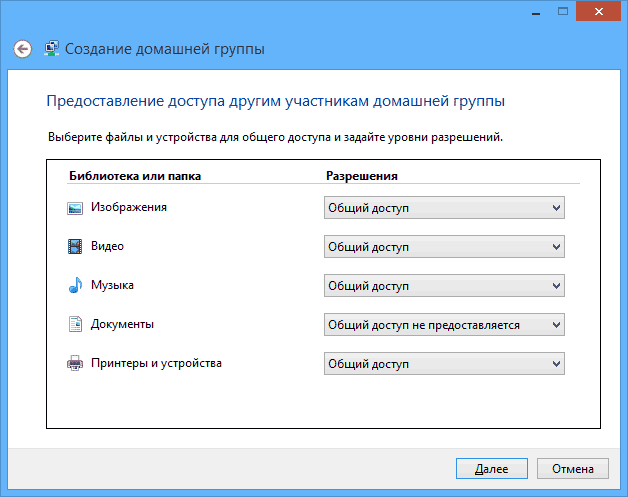
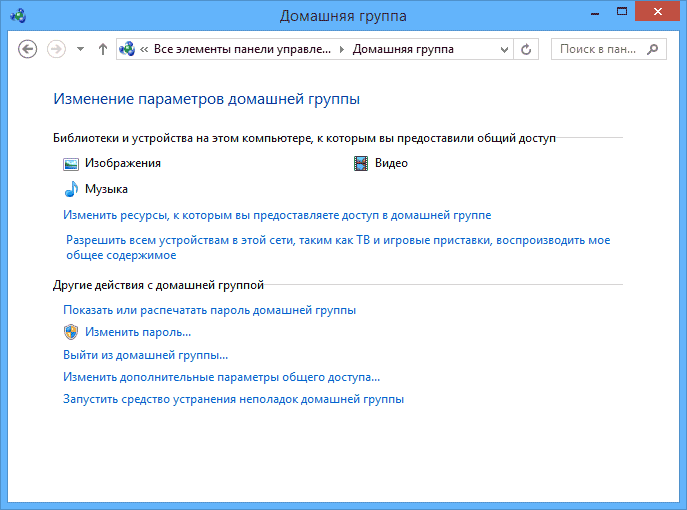
После нажатия на кнопку «Готово» вы увидите окно настроек домашней Группы, где пункт «Изменить пароль» может быть интересен, если вы хотите сделать его более запоминающимся, а также пункт «Разрешить всем устройствам в этой сети, например, телевизорам и игровым консолям, запускать общий контент» — это именно то, что нам нужно для создания DLNA сервера .
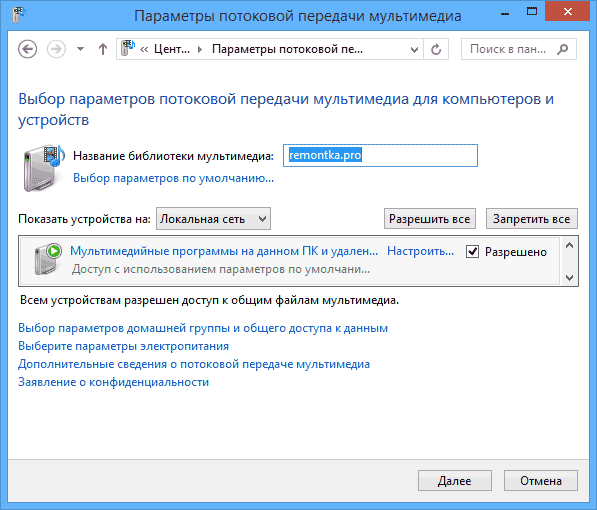
Здесь вы можете ввести «Имя медиатеки», которое будет именем DLNA-. сервера . Устройства, которые в настоящее время подключены к локальной сети и поддерживают DLNA, отображаются ниже. Вы можете выбрать, кому из них разрешен доступ к медиафайлам на компьютере.
По сути, настройка Завершено, и теперь вы можете получить доступ к фильмам, музыке, фотографиям и документам (хранящимся в соответствующих папках «Видео», «Музыка» и т.д.) с различных устройств через DLNA: на телевизорах, медиаплеерах и игровых консолях вы найдете соответствующие пункты в меню — AllShare или Smartshare, «Видеотека» и другие (если вы не знаете точно, посмотрите инструкцию).
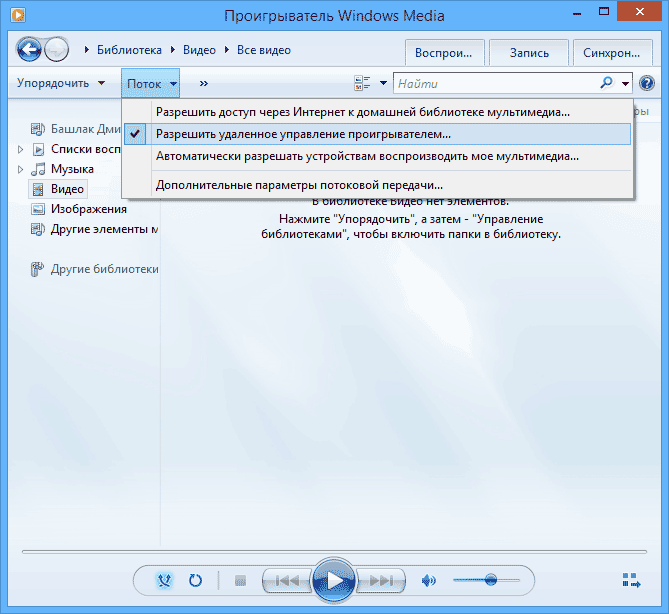
Быстрый доступ тоже к настройкам медиа сервера В Windows вы можете получить доступ к нему из стандартного меню Windows Media Player, используя пункт «Stream».
Если вы хотите смотреть DLNA видео с телевизора в формате, который сам телевизор не поддерживает, отметьте пункт «Разрешить дистанционное управление плеером» и не выключайте плеер на компьютере для потоковой передачи контента.
Программы для настройки DLNA сервера в Windows
Кроме настройки Инструменты Windows, сервер можно настроить А также с помощью сторонних программ, которые обычно позволяют получить доступ к медиафайлам не только через DLNA, но и по другим протоколам.
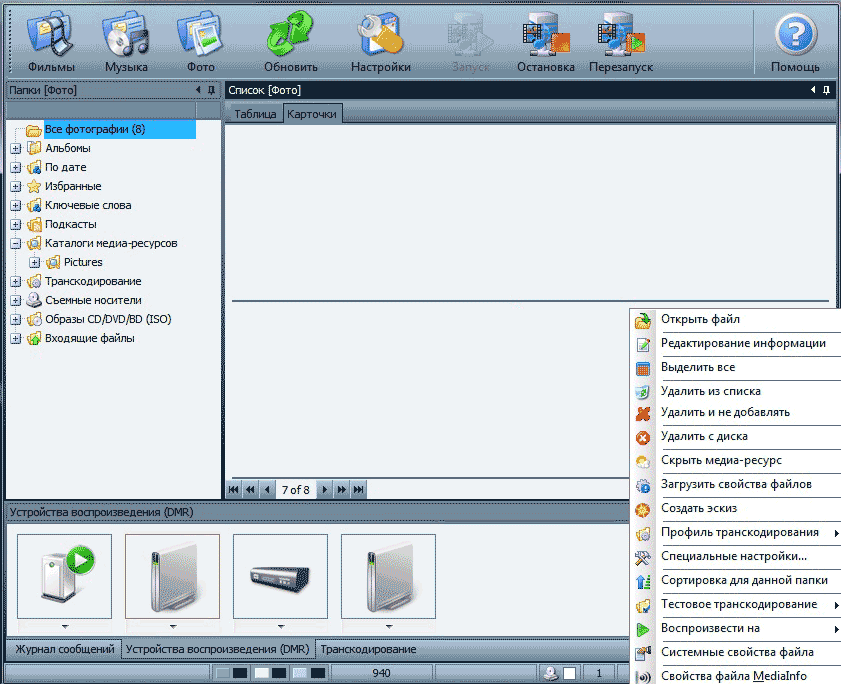
Одной из самых популярных и простых бесплатных программ для этой цели является домашнее мультимедиа. сервер , который можно загрузить с сайта http://www. homemediaserver. ru /.
Кроме того, такие популярные производители устройств, как Samsung и LG, имеют собственные программы для этой цели на своих официальных сайтах.
И вдруг все становится интересным:
06/02/2014 05:58
Отличная статья. Спасибо за информацию. Но в этой статье описано, как распространять контент, а вот как получить DLNA-контент на ноутбуке, при условии, что DLNA является сервер Установил на другой компьютер, оба устройства в сети через роутер, но на обоих устройствах максимальная Windows 7. Если у вас все хорошо — объясните пожалуйста подробнее. Заранее спасибо.
06/02/2014 12:12
Большое спасибо за ваш отзыв. В общем, я не пробовал пересылать с компьютера на компьютер (с первым декодированием). Но в целом, если вам нужен только доступ к содержимому, то после подключения компьютера к домашней Группа видит доступные медиатеки и обращается к ним, если все кодеки там есть, то проблем с воспроизведением нет.
05.11.2014, 13:00
Большое спасибо. Я смотрю фильмы по телевизору с вашей помощью. Я просто копирую файл (фильм) в папку. сервера , который вам нравится. Стоит маршрутизатор.
07.12.2014 08:41
Телевидение больше не появлялось на домашних носителях сервер . Вчера все было нормально, сегодня не видно. Все разрешения на компьютере в домашней Группы стоят. Диагностика по телевидению также не дает результатов, сервер Он отображается во время диагностики. Однако его нет в списке подключенных устройств на телевизоре. Домашние СМИ сервер Снял и установил заново. Я обновил прошивку в роутере два дня назад, но после обновления все также отображалось, а установленные на компьютере файлы выполнялись. Не говорите мне, что происходит?
08.12.2014 11:18
Рассказывать не буду, потому что опыт в этом плане очень небольшой (телевизора нет). На сайте f1comp. ru спрашивают автора, он экспериментирует с мощностью и главным со своим телевизором.
11.03.2016 в 13: 19.
Та же проблема. Пожалуйста, расскажите, удалось ли устранить проблему и как это было сделано. Спасибо.
28.01.2015 в 23: 17 pm
Можно ли передачу настроить То есть: чтобы с компьютера на телевизор передавалось только изображение, а звук воспроизводился на компьютере (например, в плеере)?
02/01/2015 07:28
Я сам этого не делал, поэтому не могу сказать наверняка. Альтернативой, конечно, является не передача изображения через DLNA, а использование телевизора в качестве беспроводного монитора Miracast или YD (если это поддерживается. Miracast поддерживается почти всеми современными телевизорами WLAN).
05/01/2015 02:23
Не дает создать домашню Group, пишет, что в сети уже есть группы, но мне нужно создать свою. Была создана. Добавлено в библиотеку в видеофайлах. Телевидение этого не показывает. Он не видит. Папка не видит файлов. Должен ли гость включить и открыть общий доступ к папке в сети для гостей?
01.05.2015, 07:15 часов
Если он видит папку, это просто проблема с форматами или, скорее, расширениями. попробуйте просто переименовать в avi.
06/21/2015 11:07
Здравствуйте. Я сделал все, как описано выше. Но по какой-то причине я не могу воспроизводить музыку и не могу воспроизводить все видео.
06/22/2015 08:12
Это происходит с видео, потому что устройство, на котором мы хотим воспроизвести видео, не поддерживает этот формат. А для музыки, пусть и обычной MP3, я даже не знаю, что это такое.
09/08/2015 22:52
Большое спасибо! Я страдал от посторонних…, что со временем проходит.
29.11.2015 15:22
Здравствуйте. Я пользуюсь HMS уже долгое время. Все работает идеально. Телевизор, планшет, телефон — все смотрят, все воспроизводят. Но сегодня я столкнулся с проблемой. И как подключить ноутбук к HMS? Я не могу найти никакой информации. В основном они пишут на самом ноутбуке. настроить HMS, но как мне подключиться к уже настроенной системе. серверу ?
30.11.2015, 11:48 am
Насколько я знаю, этого достаточно, чтобы присоединиться к нему к домашней сети той же самой.
01/11/2016 16:55
Если вы смотрите фильмы с помощью DLNA, установленной поверх Windows, то устройство LG TV . mkv не воспроизводит файлы с расширением (так было не всегда). Однако расширение файла не меняется. ts или стоит перейти на avi, отображает все без проблем. У сервера Homemediaserver. ru K такой проблемы нет. В чем может быть проблема?
12.01.2016, 12:50 pm
Второй вариант, если я не ошибаюсь, переводит готовый видеопоток, в то время как в первом случае мы идем по пути наличия файла в сети (а там телевизор не принимает расширение, потому что его нет в его прошивке, в то время как кодек поддерживается. В любом случае, у меня такая же ситуация, как и у Sony).
05/22/2016 в 04:46 AM
Программа создает медиа сервер — но я не могу добавить устройство, программа видит только компьютер на котором я создал сервер । Как можно оказаться в такой ситуации?
22.05.2016 в 08:12
И последние инструменты видят себя сервер Они размножаются от него? Также возможно, что мешают некоторые параметры Faerwola (брандмауэр), попробуйте отключить.
11.07.2016 at 12:10 pm
Телевизор и компьютер подключены к сети через Wi-Fi-роутер. Но в домашнем медиа сервере Умный телевизор Supra не запланирован, и телевизор не видит компьютер. Не все, что было испробовано, помогает. TV — это интегрированное приложение Sky Share. Как настроить ?
12.07.2016 at 11:26 am
Здравствуйте. Я не сталкивался со Sky Share, но Google подсказывает, что в инструкции к телевизору все об этом написано.
24.07.2016 at 00:13 am
Здравствуйте. У меня все поля пустые, как у вас на скриншоте 5m. Я нажимаю на выбранное устройство или разрешить все, чтобы запретить все или другие. настройки После этого окно просто закрывается. У меня 10 виндов, в чем может быть проблема?
07/24/2016 в 10: 01 утра
Олег, если честно, я не знаю и как-то не догадываюсь. В целом Windows 10 https://remontka. pro/dlna-server-windows-10 см. отдельную статью о DLNA в /.
04/23/2017 в 12:45 вечера
Я попытался создать медиа сервер Средний из Windows. Все появилось. Но. Перед необходимостью создания медиа. сервер Обошел проигрыватель Windows Media, так и не запустив его, даже после установки Windows они не запустились с первого раза. Поэтому. Как только Windows Media Player начинает работать, внешний жесткий диск не может быть безопасно извлечен — он не дает. Пока вы не выключите компьютер. Завершить процедуру можно в процедурах « », после чего он обрадовался новым возможностям и забыл об этой неприятности. Короче говоря, я не использую его. Как игрок — тем более. Я попробую домашний
16.03.2018 в 18:51
Одна из таких ситуаций: есть ПК, на котором я получаю фильмы, с настроенным DLNA. Я никогда не включаю плеер, потому что зачем это нужно? Телевизоры (смарт-телевизоры) и планшеты (через Apple, плеер VLC) часто не видят новые файлы. Например, я загрузил серию из 10 эпизодов и два полнометражных эпизода. Вы можете смотреть фильмы, а также серии сериалов — на. Или наоборот. Перезапуск компьютера не помогает. Вам нужно открыть зубной плеер и нажать на различные случайные кнопки и т.д. и т.п. Надеюсь, это запустит обновление библиотеки. Поэтому вопрос заключается в следующем: можно ли запустить процесс в фоновом режиме для обновления библиотеки каждые 10 минут? В настройках Я не смог найти такого игрока.
16.03.2018 в 19:33.
Вопрос хороший, я не знаю точного ответа. У меня (я использую его только с телевизором) примерно то же самое на Sony, но мне приходится перезапускать именно телевизор, т.е. Вкл. телевизор. Он должен &.#171;запросить» что там было обновлено.
16.03.2018 в 20:07.
Перезагрузка телевизора не помогает. В VLC есть функция обновления — но и она не помогает. Перезапуск программы — много. Если у вас есть возможность проверить VLC на смартфоне/планшете (есть как Android, так и Apple), то на вашем устройстве — буду благодарен за понимание с какой стороны проблема.
03/17/2018 в 09:42 утра.
Я постараюсь сегодня проверить, работает ли VLC на iPad. После обеда по московскому времени я выйду из системы (но не на 100% — вдруг всякое возможно).
Обновление: Я проверил, но оказалось, что VLC на iOS не транслирует через DLNA. К сожалению, сегодня я не могу уделить больше времени этой проблеме.
03/17/2018 в 20:36.
Я не понимаю, что вы имеете в виду под фразой «VLC на iOS не транслирует через DLNA». DLNA настроен На компьютере я открываю проигрыватель VLC на iOS, нажимаю на кнопку меню, и он открывается. В меню, помимо прочего, есть пункт «локальная сеть». Я иду туда, через несколько секунд после сканирования, источник — мой компьютер, также со значком Windows Media Player. И когда я захожу в нее — уже там, количество файлов меньше, чем в синхронизированной папке;) PS Есть ли способ войти на сайт, чтобы не вводить каждый раз свой ник и адрес электронной почты?
19 мар 2018, 08:05
Ой… Я неправильно вас понял. К сожалению, я больше не могу быстро проверить (я отвечаю на комментарии, где я не могу проверить DLNA) …
03/20/2019 10:40
Какие могут быть ограничения по количеству подключенных телевизоров, например 5 ПК, понятно, что это не одновременная передача 4К, а легкая, но синхронная передача в смысле без выпадений и замираний?
03/20/2019 10:54
Насколько я знаю, все зависит от пропускной способности сети и скорости доступа к данным (т.е. от аппаратных характеристик компьютера и памяти), т.е. от того, сколько данных хранится на компьютере. Теоретические цифры на самом деле будут выше, чем у приборов и#171;питаться» из канала с ограниченным доступом. Ну, это зависит от устройств: Например, некоторые маршрутизаторы, хотя и могут раздавать сеть на 250 устройств, предел прошивки составляет сто.
03/26/2019 15:41 . На
Здравствуйте и спасибо. Дмитрий хотел спросить, почему на сайте нет функции закладок? Так много интересных и полезных решений и так далее. Usw.
03/27/2019 08:41 . На
Здравствуйте. На сайте есть поиск по всем делам (которым я сам регулярно пользуюсь). И закладки: Обычно все еще используют закладки браузера, но они снова пришли ко мне, чтобы решить конкретную проблему.
Как настроить домашний сервер на Windows XP
Многие современные пользователи пытаются адаптировать домашний сервер чтобы иметь возможность просматривать различные медиафайлы, но также часто, когда они сталкиваются с этой проблемой, они не знают, как правильно настроить такие сервер И как его потом использовать. Сразу бросается в глаза, что в этой статье мы будем говорить о DLNA-серверах.
Что такое DLNA?
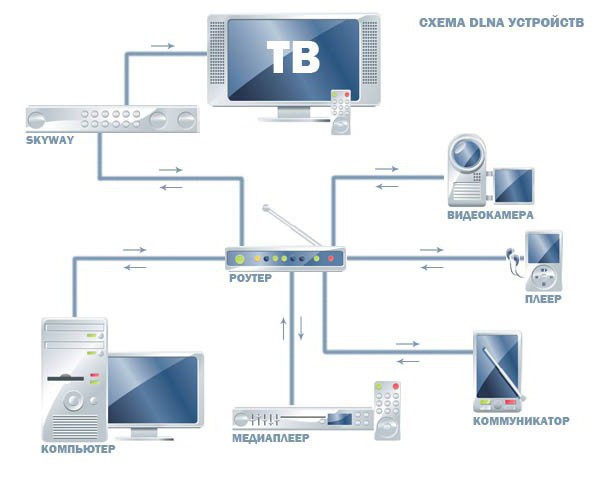
DLNA расшифровывается как «Integrated Digital Network Consortium» и является определенной группой компаний, которые объединились для создания универсального, открытого стандарта для подключения различных устройств. Таким образом, любое устройство, поддерживающее DLNA, может работать в полностью автоматическом режиме, поскольку оно находится в той же сети, настроить Возможность принимать и отображать различный контент друг от друга, но также любой владелец такого устройства должен сначала убедиться, что оно открыто и настроить собственный домашний сервер .
Какие устройства имеют такую поддержку?
На сегодняшний день существует множество различных инструментов, поддерживающих DLNA. Это особенно актуально для телефонов, компьютеров, ноутбуков, телевизоров, плееров, приставок и, конечно, подобных устройств. как домашний сервер . Во-первых, вы должны убедиться, что покупаемое вами устройство имеет такую поддержку, а это довольно просто, поскольку все устройства с сертификатом должны иметь соответствующую наклейку или логотип, гласящий, что данный продукт прошел полный цикл тестирования на соответствие установленным стандартам, что позволяет его подключать Другие сертифицированные устройства также должны содержать список поддерживаемого цифрового контента и указывать тип назначения, поскольку это также должно учитываться при подключении вашего собственного домашний сервер .
Сегодняшняя технология, DLNA, Ма использовал рынок для моего номера, Ма, Это мой компаньон MySpace страницы, кино, как, HTC, Microsoft, LG, Intel, Samsung, Panasonic, вероятно, о других гигантов в MySpace его. Эти производители выпускают свои собственные продукты, но в то же время все они могут взаимодействовать друг с другом, и в данном случае только та⑦, которая решила разработать свой собственный стандарт под названиемś, по этой причине на краю, если вы хотите использовать домашний сервер В Windows XP невозможно подключить к сети iPhone или другой гаджет этого производителя
Как работает эта сеть?
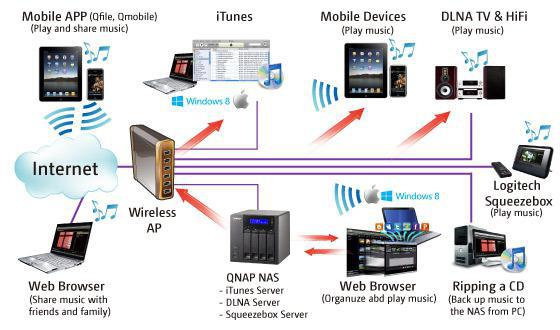
Как уже упоминалось выше, все устройства, соответствующие стандарту DLNA, сначала обеспечивают возможность подключения друг к другу, и в то же время каждое отдельное устройство имеет свой класс в зависимости от его предназначения Так, каждое устройство хранения данных имеет класс «цифровой медиасервер» и включает, в частности, мобильные телефоны, хранящие в памяти музыку, видео или фотографии
Любое устройство, которое может получать и использовать цифровой контент с другого устройства ④ Устройство является цифровым медиаплеером и включает, например, ваш телевизор, если он может воспроизводить музыку или видеофайлы с других устройств
Чтобы создать свой домашний сервер вы можете использовать собственный компьютер или мобильный телефон, а также устройство, воспроизводящее различные файлы
Какое оборудование вам необходимо?
⑦ Можно легко подключать и переключать, поскольку устройства сконфигурированы по стандарту домашней Сеть, и эта схема практически идентична оборудованию стандартного домашней Интернет На самом деле, в данном случае маршрутизатор является центральной точкой связи в сети и используется для обеспечения взаимодействия устройств друг с другом
Так что делать домашний сервер Затем вам понадобится несколько инструментов:
- ❶ Телевизор с поддержкой;
- Медиасервер, который может быть телефоном, ноутбуком или специальным устройством хранения данных;
- Маршрутизатор;
- Ethernet-кабель, адаптер WLAN или адаптер powerline (в этом случае используется только один из трех вариантов)
Отношения

Сначала нужно включить телевизор, который может поддерживать ④-стандарт для роутеров Это можно сделать несколькими способами В этом случае вы сами решаете, какой из них оптимален, в зависимости от того, насколько далеко роутер находится от телевизора, а также от других подключенных устройств
Кабель Ethernet
В случае, если маршрутизатор расположен на небольшом расстоянии от телевизора, домашний DLNA- сервер Можно будет подключиться через кабель Ethernet, поскольку это самый простой и экономичный из всех доступных сегодня способов. Просто подключите один конец кабеля непосредственно к телевизору, а другой — к порту маршрутизатора.
Мост без провода

Если вы используете маршрутизатор WLAN, а телевизор находится на относительно большом расстоянии, в этом случае следует рассмотреть возможность использования специального моста WLAN для их соединения. Он подключается к телевизору через тот же порт Ethernet, но телевизор уже сопряжен с маршрутизатором через беспроводное соединение. Если ваше устройство способно работать с WLAN благодаря встроенным или внешним адаптерам, в этом случае вы также можете подключить его напрямую к маршрутизатору, и тогда остается выяснить, как настройка . Домашний медиа сервер UPnP может быть в этом случае настроен особенно быстро.
Некоторые маршрутизаторы WLAN сертифицированы DLNA и специально разработаны для использования с в домашней сети настоящего стандарта.
Переключение
Вариант с сеткой — это прекрасная возможность настроить полную сеть по всему дому, а также заметно, что для многих этот вариант установки является максимально простым и безопасным. Поскольку используются предварительно подключенные кабели, нет необходимости использовать дополнительные кабели для подключения устройств внутри самой сети DLNA. Специальные адаптеры для подключения к сетевым розеткам сегодня выпускаются практически каждым производителем сетевых устройств и называются powerline-адаптерами.
Здесь вам нужно только подключить штекеры роутера, телевизора и других устройств к специально разработанной розетке, но при этом выбранные устройства полностью домашняя ловушка. Поэтому один из самых простых способов сделать этот выбор — рассмотреть домашний сервер .
Подключение к маршрутизатору

Теперь к маршрутизатору можно подключать другие серверы, включая ноутбуки, плееры или телефоны. Телевизор будет смотреть их по существующим сетям, и вы сможете наслаждаться всем соответствующим контентом. Стоит отметить, что некоторые стандартные DLNA-устройства изначально поставляются со встроенным Wi-Fi или возможностью подключить их к одному из вышеперечисленных способов через маршрутизатор.
Далее мы рассмотрим, как правильно подключать и настраивать различные устройства в данной сети.
Компьютер
Сначала необходимо подключить компьютеры к этой сети одним из описанных выше способов. Прежде чем вы сможете передавать различные материалы непосредственно на телевизор, необходимо установить соответствующее программное обеспечение. Лучше всего использовать VAIO Media Server или Home Media Server, но стоит отметить, что версии Windows Media Player 11 и 12 также предоставляют такую возможность подключения.
После установки этих утилит можно выбрать файлы для передачи на телевизор. Способ передачи в этом случае напрямую зависит от того, какой тип программного обеспечения вы используете, но в большинстве случаев будет отображаться только список воспроизведения, библиотека, конкретный файл или они будут добавлены в соответствующую папку.
Если вы используете обычный ноутбук, вам необходимо подтвердить доступ к устройству, включив функцию совместного доступа к различным медиафайлам с помощью программы. Для этого можно зайти в Windows Media Player, перейти в раздел & laquo;& raquo;, а затем в общем доступе к файлам Windows Media включить возможность обмена данными.
Мобильный телефон

Пока существует не так много мобильных телефонов с поддержкой DLNA, но любое устройство, соответствующее этому стандарту, оснащено встроенной WLAN, поэтому оно может легко подключаться к беспроводному мосту или маршрутизатору. Это будет сделано заранее:
- Подключите телефон к сети.
- Добавьте это соединение & laquo;в выбранную сеть& raquo;, затем активируйте функцию автоматического подключения.
- Активируйте возможность обмена данными в этой сети. Процесс активации может отличаться в зависимости от модели телефона.
- Наконец, полностью отключите работу устройства в режиме экономичного питания.
Игроки
Плееры, которые в большинстве случаев имеют встроенную головку поддержки DLNA, отличаются чрезвычайно простым процессом подключения. Достаточно просто объединить устройство с установленным маршрутизатором, для чего можно использовать вариант сетевого адаптера или беспроводного соединения. После этого все ваши музыкальные файлы будут доступны для воспроизведения через телевизор.
Регулировка
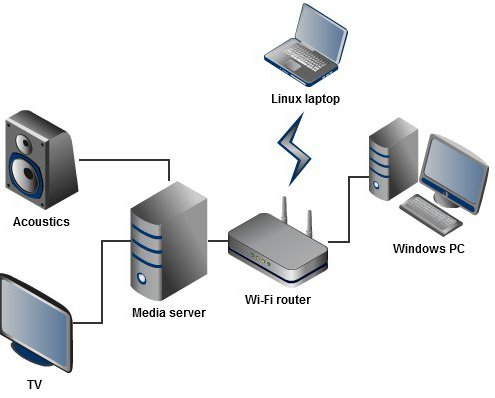
После подключения устройства оно запускается настройка домашнего медиа сервера DLNA। Для этого включите телевизор и перейдите в меню Smart TV. В этом случае теория описывается настройки Для телевизоров Samsung, но в подавляющем большинстве аналогичных систем, этот процесс аналогичен.
После перехода в соответствующее меню необходимо перейти в приложение AllShare, через которое нужно выполнить следующее домашний сервер Руками. Зайдя в это приложение, вы увидите большое количество доступной музыки, видео и фотографий, расположенных на устройствах этого стандарта, подключенных к сети. Все файлы расположены под соответствующей иконкой, поэтому вы всегда сможете легко найти то, что вас интересует, даже во время работы с ним домашний IPTV- сервер .
В каждой отдельной категории все файлы отсортированы по названию, производителю и обложке. Чтобы запустить их, просто выберите интересующий вас файл и нажмите кнопку воспроизведения.
После всех этих операций вы можете использовать свой собственный домашний медиа сервер । Подкасты, музыка, видео — все это можно воспроизводить с разных устройств и смотреть на телевизоре в любое время. Именно поэтому такие системы сегодня так широко используются современными пользователями.
Установка и настройка домашнего медиа сервера

Если вы хотите создать на основе телевизора и компьютера. домашнюю развлекательной сети, которая предлагает все возможности для воспроизведения контента в различных форматах, то вам должно быть интересно узнать, как настроить домашний медиа сервер । Давайте рассмотрим, как установить для создания программы сервера А затем посмотрим, какие возможности он предлагает пользователям.
Подключение компьютера и телевизора
Перед началом установки домашний медиа- сервер , необходимо решить проблему при подключении компьютера к телевизору. Кабельное подключение устройств лучше выполнять с помощью LAN-кабелей и маршрутизаторов. Конечно, можно использовать беспроводное соединение, но тогда вы становитесь зависимы от производительности антенны и наличия/отсутствия препятствий.
Чтобы избежать возможных проблем при воспроизведении фильмов в формате Full HD, лучше использовать кабель LAN, тщательно переключаясь между компьютером, роутером и телевизором.
Маршрутизатор должен быть естественным настроен Чтобы войти в сеть, в противном случае нет носителя сервер Не работает. Если вы выяснили вопрос как настроить Интернет на Windows 7, то вы можете сразу приступить к установке и настройке программы.
Установка программы

Загрузите дистрибутив программы, чтобы установить ее. Лучше загружать с официального сайта, так как утилита имеет подлинную и проверенную версию. Вы можете выбрать два способа загрузки — *. в EXE-файле или в формате архива. Разницы между ними нет, так что выбирайте на свой вкус.
Сам процесс установки чрезвычайно прост: вам нужно только указать каталог, в котором будут храниться исполняемые файлы приложения, и решить, создавать ли ярлык программы на рабочем столе.
После назначения параметров установки нажмите кнопку» Установить». Дождитесь начала установки к настройке программы.
Создание программы
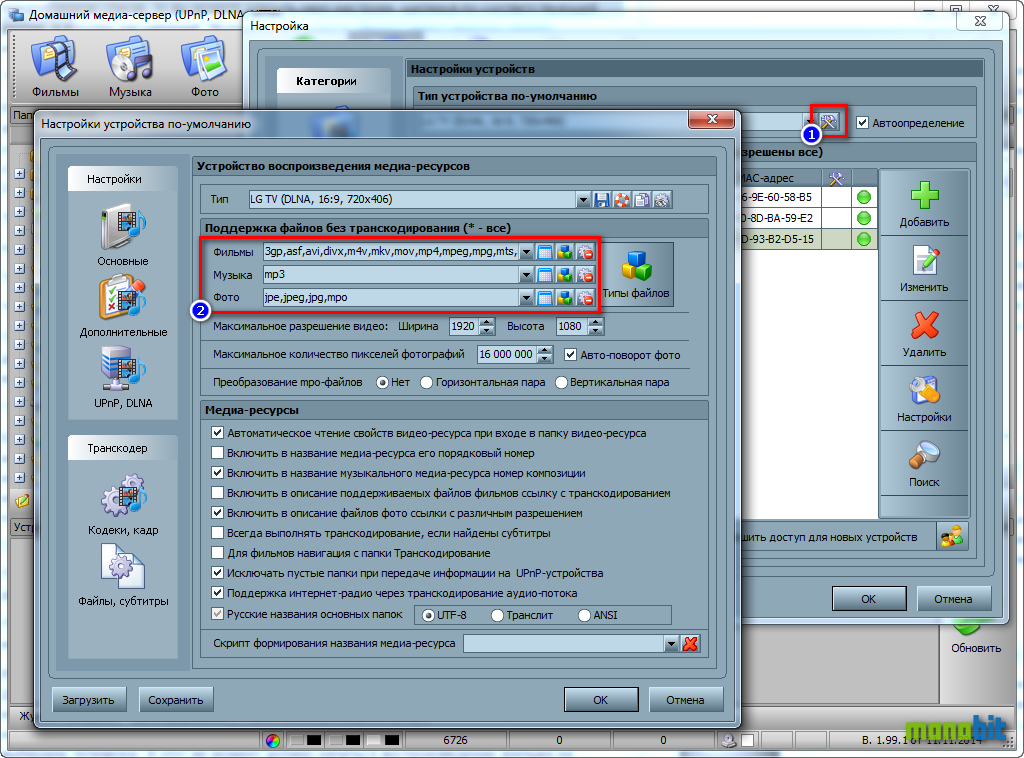
Когда вы впервые запустите программу, она должна отобразить основные настройки, где вам нужно выбрать медиаустройство. В зависимости от типа оборудования, который вы указали в поле» Интегрированная поддержка «, будет отображаться через запятую список поддерживаемых форматов.
Если ваш телевизор не может воспроизводить форматы, указанные в поле «Встроенная поддержка», отметьте пункт «любое устройство». Напишите вручную, поддерживаемые вашим устройством форматы, и нажмите «Далее», чтобы перейти к следующему окну настроек .
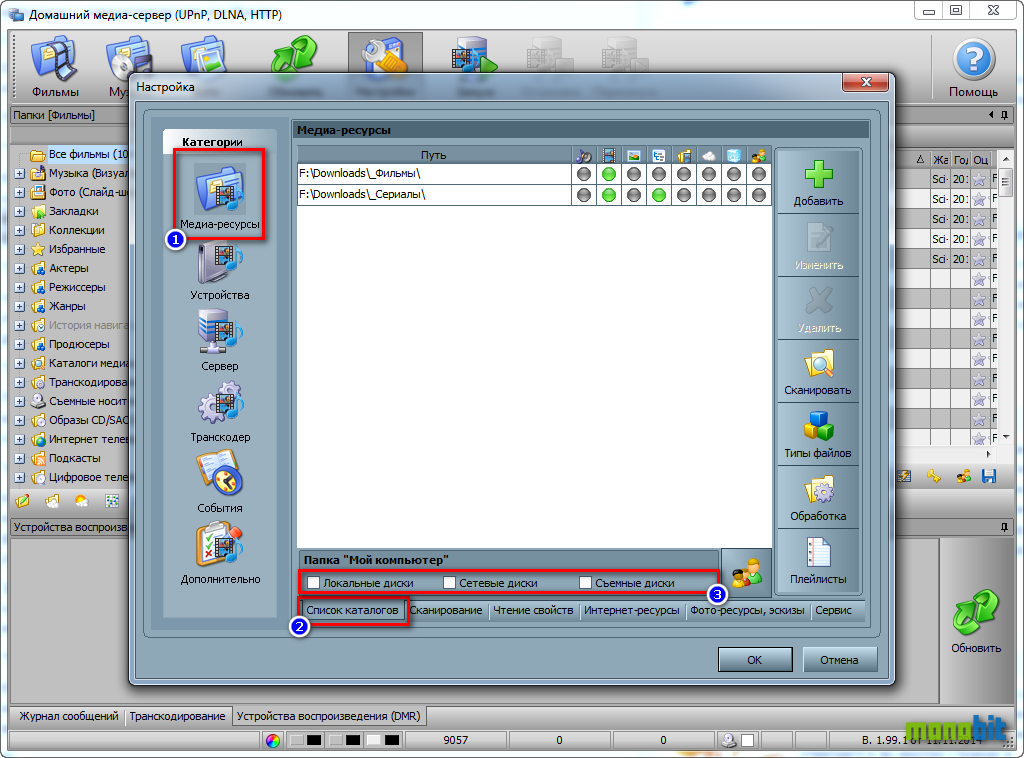
В «Каталоге медиаресурсов» необходимо сделать каталог или локальные и сетевые колеса видимыми для вашего устройства («Shake»). Папки по умолчанию открыты по умолчанию, но чтобы не запутаться в них, лучше разрешить доступ к локальным жестким дискам. Чтобы завершить этот процесс, выберите колеса, которые вы хотите сделать доступными через носитель сервер И нажмите на кнопку «Сканировать».
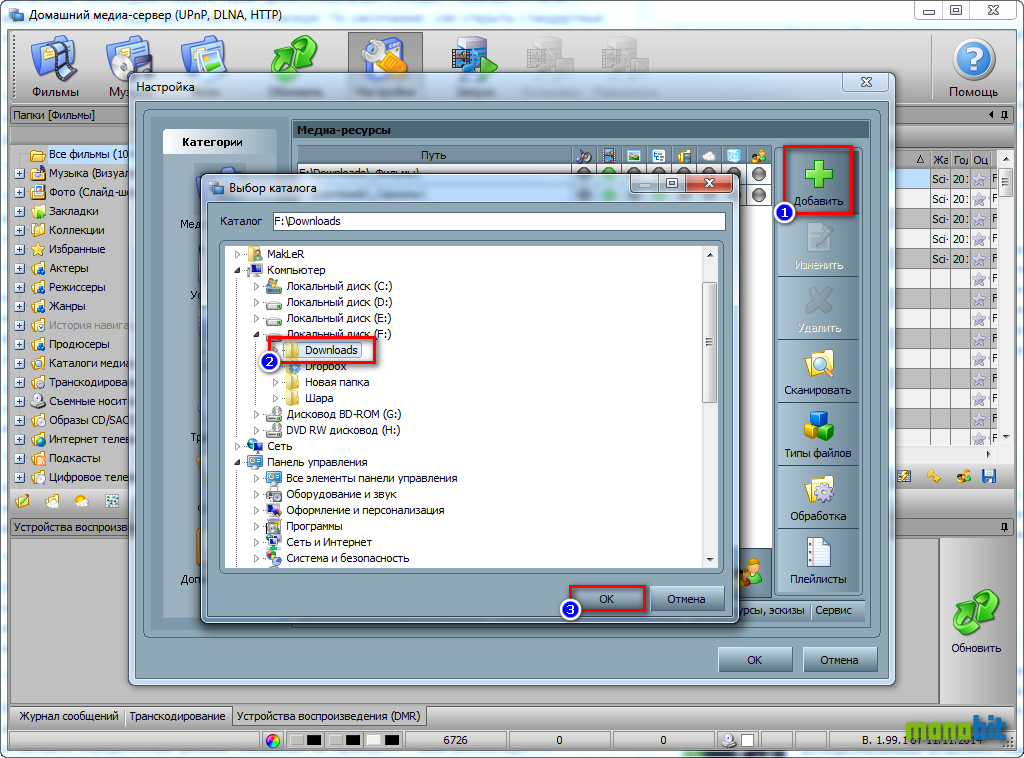
Вы также можете добавлять каталоги или внешние носители вручную. Для этого нажмите на кнопку «Добавить», выберите нужный каталог и запустите процесс сканирования.
После сканирования локальных и съемных носителей в интерфейсе программы можно просмотреть весь список аудио, видео и фотографий, хранящихся на компьютере.
Помните, что чем больше мультимедийной информации нужно проверить, тем больше времени потребуется программе для запуска, поэтому не переусердствуйте с количеством «выбритых» каталогов.
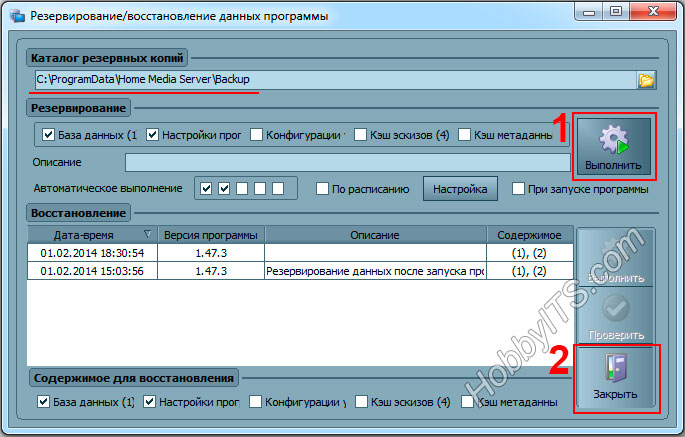
Следующий пункт настройки — Параметры резервного копирования. Вы можете указать свой путь для сохранения резервных копий, которые будут использоваться для восстановления данных программы, или оставить все как есть.
После нажатия кнопки» Display » начинается процесс создания резервной копии. Вы можете сами указать, какие параметры должны быть сохранены в файле резервной копии, и учитывать их с помощью галочек. После завершения процесса резервирования данных нажмите на кнопку «Выключить».
Запуск сервера
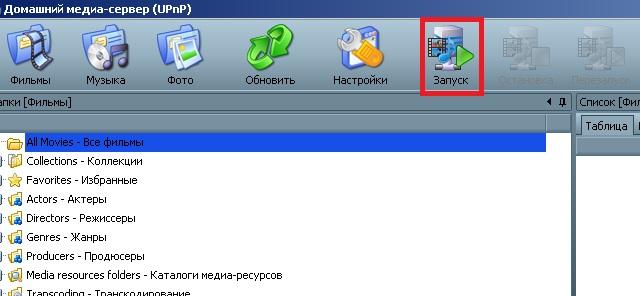
После настройки Все важные параметры могут быть переданы непосредственно на интеграцию DLNA сервера На компьютере. Для этого нажмите на кнопку «Запуск» — на экране появится сообщение об успешном запуске.
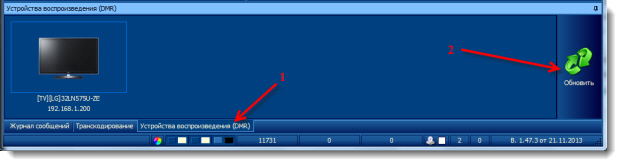
Запустив сервер Вы должны смотреть телевизор. Если подключение выполнено правильно, оно отображается в программе на вкладке «Устройства воспроизведения». Если список пуст, обновите его с помощью специальной кнопки в правой области.
Протестируйте сервер , запуск файлов с компьютера на экране телевизора:
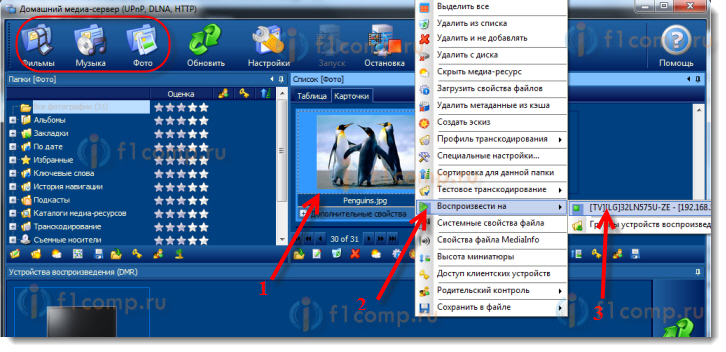
- Откройте любой файл в каталоге, для которого вы открыли Access.
- Щелкните на нем правой кнопкой мыши и на пункте «воспроизвести … Выберите».
- Выведите на экран подключенный телевизор.

Если программа «Home Media- сервер » настроена Правильно, файл, запущенный с компьютера, отображается на экране телевизора. Однако открывать медиафайлы с компьютера не всегда удобно, поэтому необходимо научиться воспроизводить их непосредственно на телевизоре.
Чтобы программа не мешала работе компьютера, закройте ее, нажав на красный крестик. Работа домашнего сервера Это не полностью, так как приложение не закрывается полностью, а просто сворачивается на панели задач.
Просмотр файлов на телевизоре
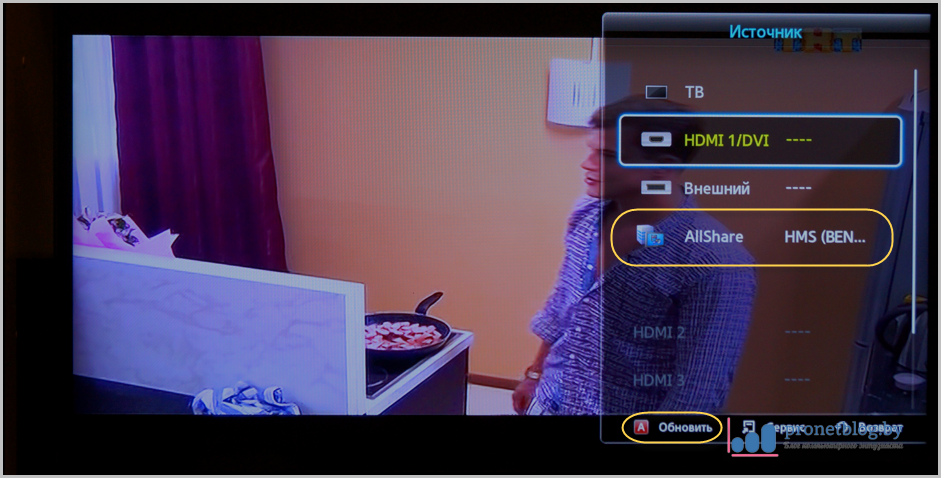
После настройки сервера На компьютере вы можете перейти к телевизору и попытаться открыть папку Shaved. В различных моделях телевизоров подключение к встроенному серверу Она производится по-своему. Например, в телевизорах LG есть встроенное приложение Smart Share.
Выберите встроенный сигнал в качестве источника сигнала домашний сервер । Если такого элемента нет в списке, обновите список источников.
Не забудьте настроить Брандмауэр, временно отключите; В противном случае брандмауэр будет блокировать попытки подключения телевизора. к домашнему серверу .
После выбора источника сигнала вы увидите список папок, среди которых на компьютере есть «выбритый каталог». Вы можете запускать доступные файлы и просматривать их на экране телевизора.
Возможные применения
Программа Home Media Server предлагает пользователям множество интересных возможностей, с помощью которых можно расширить функциональность обычного телевизора домашнего центра развлечений.
Интерактивное телевидение
Чтобы воспользоваться всеми преимуществами интерактивного вещания, вы можете использовать настроить Телевидение «Ростелеком». Однако есть и другой вариант, позволяющий избежать подписания дополнительного соглашения с провайдером — скачать и воспроизвести плейлист интерактивного телевидения домашний медиа сервер .
- Откройте главное окно программы и введите *. Перетащите в предварительно загруженный список воспроизведения Интерактивного ТВ в формате M3U.
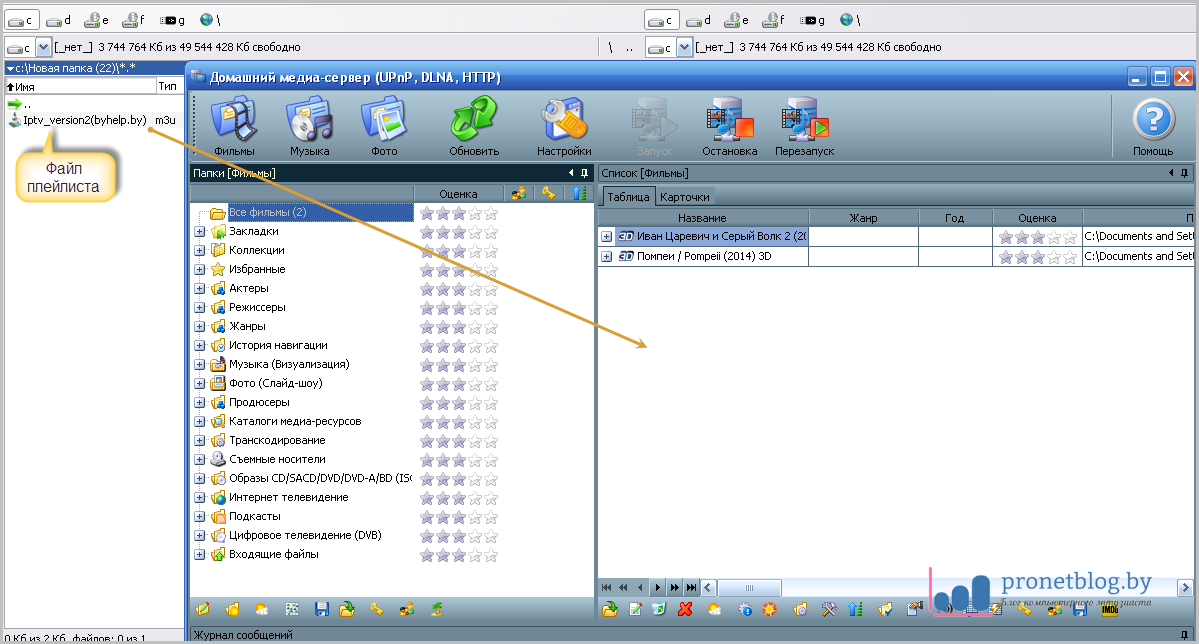
- Перейдите в меню навигации на вкладку Интернет-телевидение.
- Нажмите кнопку «Настройки» в верхней части. В меню слева выберите вкладку Устройства и укажите на свой телевизор.
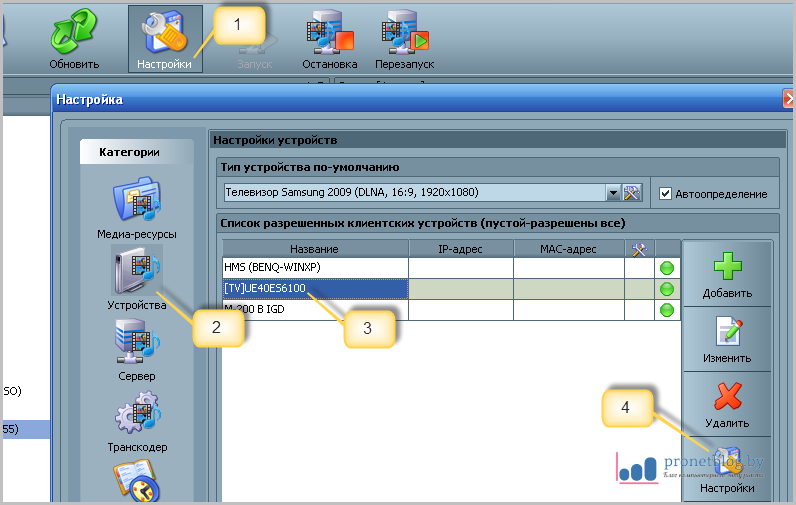
- В появившемся окне выберите «Файлы, субтитры» в меню слева. Перейдите на вкладку Интернет-телевидение. Введите значение «Входной поток» в строке «Транскодирование». Здесь вы можете активировать/деактивировать поддержку субтитров.
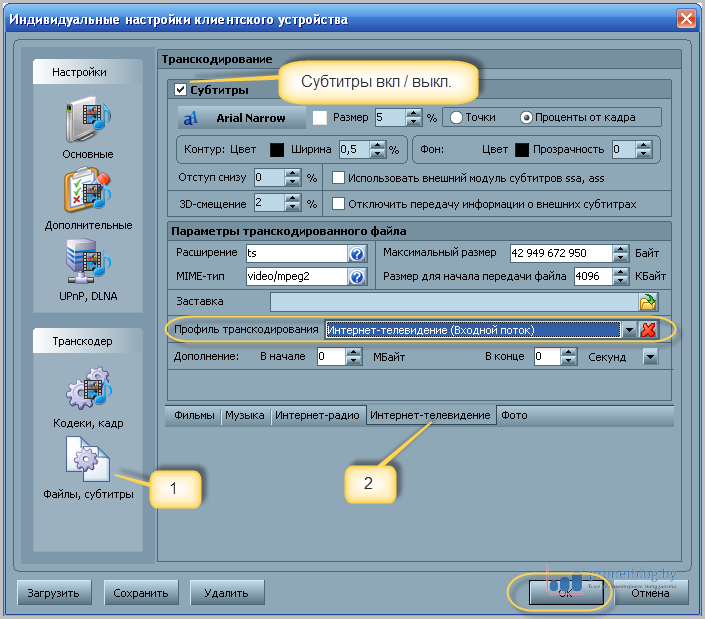
- После настройки Нажмите кнопку «OK», чтобы сохранить изменения всех необходимых параметров.
Для работы IPTV требуется установка программы-проигрывателя VLC. Установка этого приложения не вызовет затруднений даже у неопытного пользователя, так как удобный мастер установки делает все автоматически — остается только нажать кнопку «Далее».
Следующим шагом является перезапуск домашнего медиа сервера Это делается нажатием специальной кнопки в верхней части программы.

Затем вы можете перейти к телевизору и выбрать носитель из каталога сервера Папка «Интернет-телевидение». Если вы загрузили рабочий список воспроизведения и правильно его установили, будет показан список каналов, отображаемых в нем.
Конечно, это не самый удобный вариант для воспроизведения интерактивного телевидения, особенно если у пользователя есть смарт-телевизор или настроена Функция IPTV от провайдера. Однако, если ничего домашнего сервера Если нет, то использование программы Home Media Server можно считать наиболее подходящим решением.
Подкасты
Если ваш телевизор не поддерживает Smart TV, но вы хотите смотреть онлайн-шоу, вы можете делегировать некоторые функции Smart TV программе домашнего мультимедиа. сервер «Используйте установленные подкасты.
Подкасты в данном случае — это файлы, которые позволяют запускать онлайн-фильмы прямо на телевизоре. На платформе официального сайта приложения Home Media Server, например, модно скачать подкасты для воспроизведения и управления видеофайлами из социальной сети ВКонтакте.
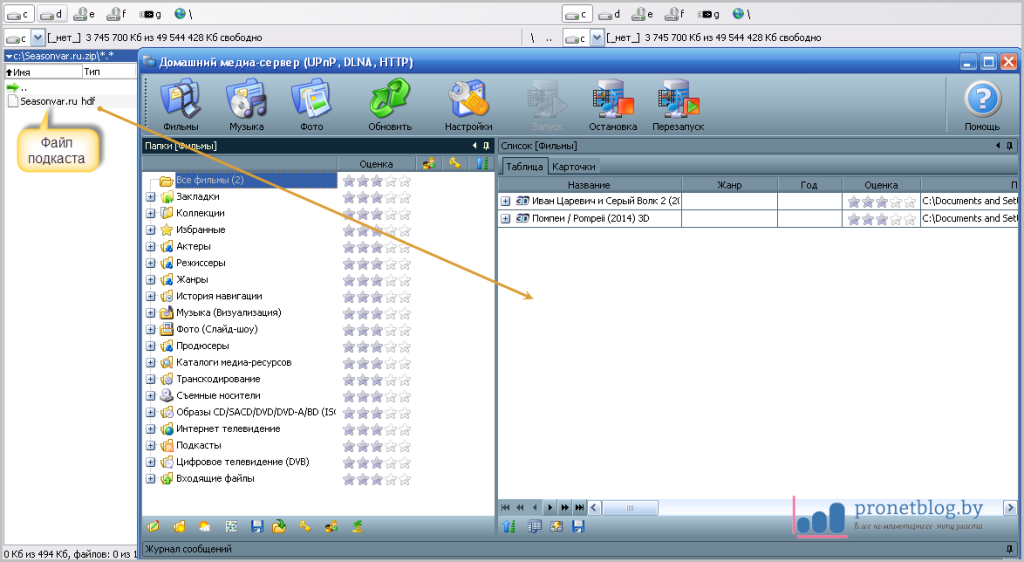
Скачайте нужный подкаст на свой компьютер и поместите его в главное окно программы, как и файл плейлиста интерактивного телевидения.
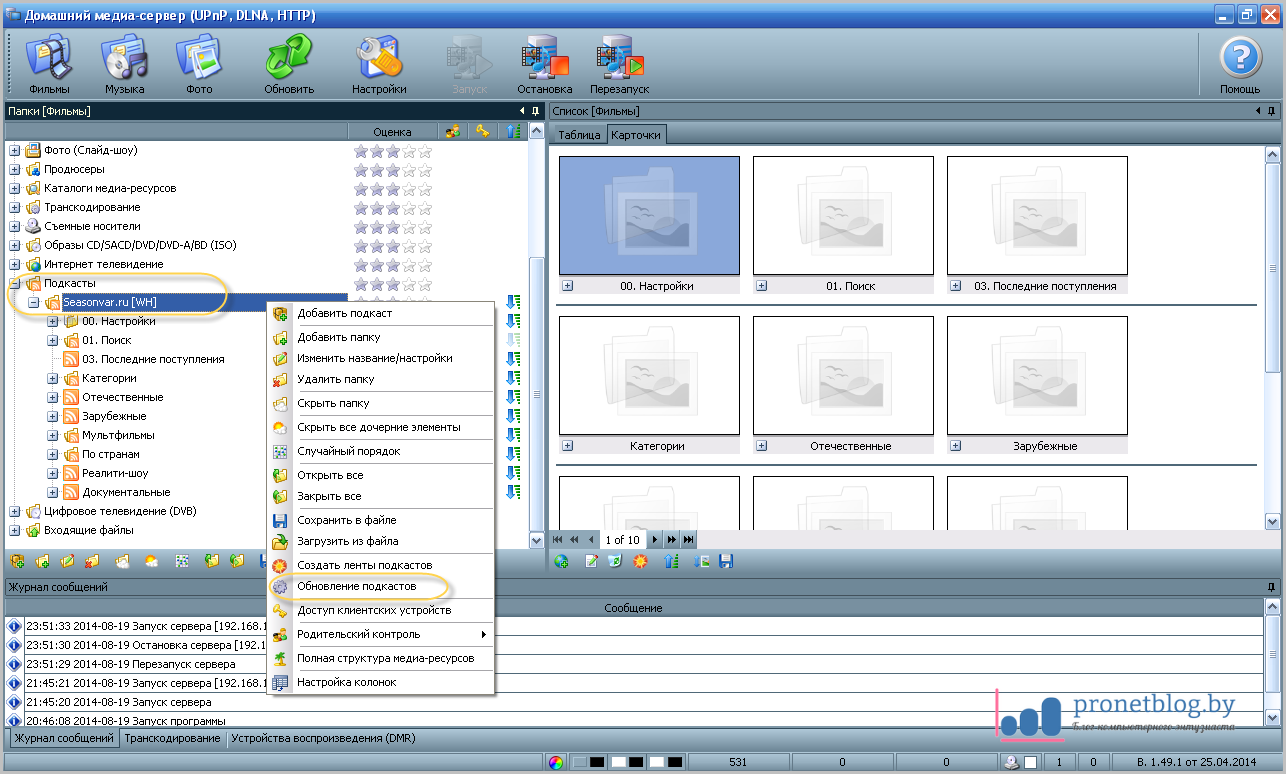
Раскройте раздел «Подкасты» и выберите приложение, которое вы загрузили для онлайн-вещания. Щелкните на нем правой кнопкой мыши и выберите Обновления.
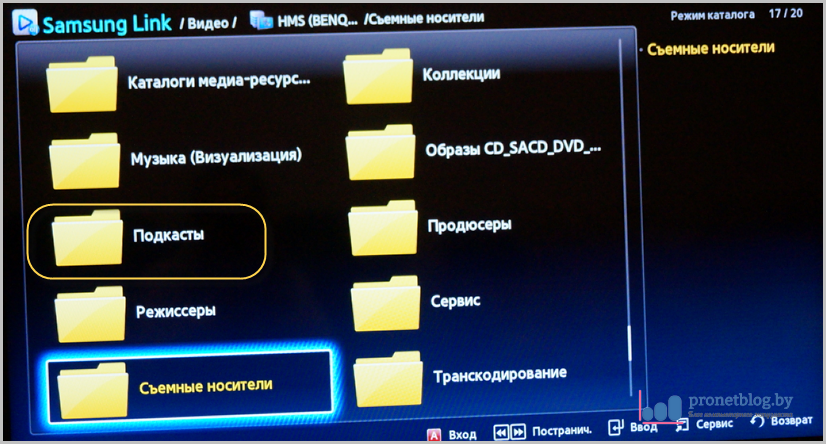
Дождитесь завершения процесса обновления и перейдите к телевизору. Найдите папку «Podcasts» и выберите в ней папку, которую вы загрузили через Media сервер приложение.
К сожалению, не все подкасты работают стабильно, поэтому перед загрузкой и установкой настоятельно рекомендуется почитать отзывы пользователей на форумах, где об ошибках в приложении сообщается незамедлительно.
Настройка Домашнего Медиа Сервера DLNA на Компьютере Windows 7 или 10
В этой статье я хочу познакомить вас с самым простым и универсальным способом подключения компьютера к смарт-телевизору через WLAN. Он подходит для передачи видео или фотографий с компьютера или ноутбука на телевизор. Рассмотрим DLNA, кросс-платформенную технологию создания мультимедиа. сервера DLNA открывает широкие возможности для передачи видео и других медиафайлов с одного устройства на другое через Wi-Fi. Это означает, что его можно использовать для передачи видео с ноутбука или ПК на любую версию Windows — 7, 8, 10 — на телевизор или приставку Android. Предыдущая статья о подключении телевизора к компьютеру вызвала такой интерес у читателей, что я решил развить эту тему дальше и рассказать о возможностях более подробно. домашнего медиа сервера Как организовать работу с DLNA под Windows, а также с программами Home Media Server.
Что такое DLNA и UPnP?
Консорциум интегрированных цифровых сетей (DLNA) — это группа компаний, объединившихся для создания общего, открытого стандарта для подключения устройств. Все устройства с поддержкой DLNA могут быть настроены на автоматический прием и отображение контента друг от друга, находясь в одной сети.
Какие телевизоры и приставки Android поддерживают DLNA?
DLNA-совместимые устройства — это телевизоры, мобильные телефоны, ПК и ноутбуки, музыкальные проигрыватели, игровые приставки, такие как Sony PlayStation 3, домашние медиаплееры, ПК, телефоны Android, плееры Blu-ray, планшеты, беспроводные принтеры, видеокамеры, телевизоры с плоским экраном, маршрутизаторы и системы HiFi. Сначала убедитесь, что ваше устройство имеет такую поддержку. Все DLNA-сертифицированные устройства имеют соответствующий логотип или наклейку, указывающую на то, что продукт прошел тесты на соответствие DLNA и может подключаться к другим сертифицированным устройствам. Далее устройство должно описать тип поддерживаемого цифрового контента (например, аудио, видео, фото), а также тип назначения (например, сервер , принтер, плеер и т.д.). Более подробное описание принятых обозначений в конце статьи.

В настоящее время список членов Digital Living Network Alliance объединяет большинство крупных игроков на рынке, таких как Intel, HP, Motorola, HTC, Microsoft, Samsung, LG и Panasonic. Эти компании создают продукты, которые успешно взаимодействуют друг с другом. В стороне осталась только компания Apple, которая разработала свой стандарт — AirPlay. Таким образом, если у вас есть устройство из семейства Apple, включить его в медиасеть, включающую устройства других производителей, не получится.
Как использовать DLNA-медиа в Windows 7,8 и 10?
Устройства DLNA предназначены для подключения друг к другу. Каждому устройству присваивается класс в зависимости от его предназначения. Например, каждое накопленное устройство относится к классу цифровых медиасерверов. Это мобильные телефоны, в памяти которых хранятся фотографии, музыка и видео. Любое устройство, которое может принимать и воспроизводить цифровой контент с другого DLNA-устройства, является цифровым медиаплеером. Это ваш телевизор, который может воспроизводить видео, музыку и фотографии с других устройств.
Стать домашний медиа сервер Для того чтобы начать пользоваться им, вам необходимо как минимум сервер DLNA для хранения контента (например, ноутбук или мобильный телефон) и DLNA-устройство для его воспроизведения, например, телевизор.
Устройства DLNA подключаются друг к другу через настроенное устройство и переключаются друг на друга домашней Сеть. Схема этой сети может быть похожа на ваше устройство домашней Интернет Интернет. Фактически, маршрутизатор является центральной точкой сообщения в сети и используется для соединения устройств между собой.
Вот краткий список того, что вам нужно:
- Телевизор с поддержкой DLNA
- По меньшей мере один цифровой медиасервер DLNA, например, файловый сервер Ноутбук или телефон
- Маршрутизатор
- Один из трех для подключения приемника к передатчику: адаптер powerline (для раздачи интернета по электрической сети), кабель Ethernet или адаптер WLAN для подключения к вашей сети.
Способы подключения телевизора к маршрутизатору для потокового видео с компьютера
Мы ближе к этой теме настройки домашнего медиа сервера Согласно DLNA. Сначала необходимо подключить к маршрутизатору ноутбук и телевизор с поддержкой этой технологии (например, Samsung с функцией Smart TV). Есть очень много способов сделать это. Подробно это описано в другой статье, но вкратце они перечислены ниже. Какой из них выбрать, зависит от того, как маршрутизатор удален от телевизора и других устройств, подключенных по DLNA.
Кабель Ethernet
Если маршрутизатор находится рядом с телевизором, то кабель Ethernet — это самый простой способ их подключения. Просто подключите один конец кабеля к порту на телевизоре Ethernet, а другой — к порту на маршрутизаторе.
Мост без провода
Если у вас есть беспроводной маршрутизатор или если телевизор находится достаточно далеко, подумайте об установке беспроводного моста для подключения телевизора к маршрутизатору. Беспроводной мост подключается к маршрутизатору через порт Ethernet и служит для беспроводной связи. Если ваш телевизор поддерживает работу с WLAN через встроенный или внешний адаптер, подключите его напрямую к маршрутизатору.
Некоторые маршрутизаторы WLAN, например, от Buffalo Technology, имеют сертификат DLNA и были специально разработаны для домашней сети DLNA.
От сети, без использования кабелей
Сеть с электрической сетью — это хороший способ настроить Сеть во всем доме. Установка с электрическим домашней Сеть проста и безопасна. Поскольку используются существующие электрические кабели, для подключения в сети DLNA не требуется дополнительных кабелей. Адаптеры для подключения к сетевым розеткам выпускаются практически всеми производителями сетевых устройств. Они называются устройствами powerline. Вы также подключаете вилки роутеров, телевизоров и других устройств к основной розетке, как обычно, но теперь все ваши устройства образуют сеть DLNA
Настройка домашнего медиа- сервера DLNA на компьютере или ноутбуке под управлением Windows
Прежде чем передавать файлы с компьютера на Smart TV, необходимо установить на нем соответствующее программное обеспечение. Варианты включают Windows Media Player 11 или 12 (входит в новую версию Windows 7) или VAIO Media Server (для телевизоров Sony), AllShare для Samsung, LG Smart Share, Home Media Server и т.д. Можно выбрать файлы для трансляции на ТВ — фотографии, видео, музыкальные файлы и т.д. Способ трансляции зависит от используемого программного обеспечения, но обычно сводится к указанию списка воспроизведения, библиотеки или файлов или добавлению их в соответствующие папки.

Теперь рассмотрим самые популярные программы, позволяющие передавать файлы с компьютера на другие устройства.
Проигрыватель Windows Media
Чтобы настроить Проигрыватель Windows Media Выполните следующие действия для передачи файлов с ноутбука на телевизор:
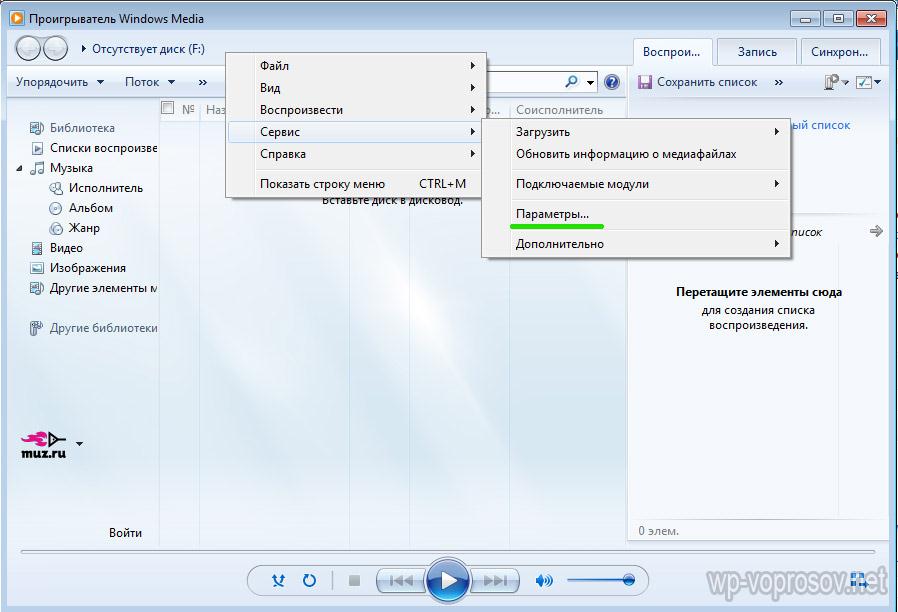
Запустите Windows Media Player, откройте меню (с помощью правой кнопки на панели инструментов, где есть неактивные стрелки), раздел Сервис & gt; Параметры.